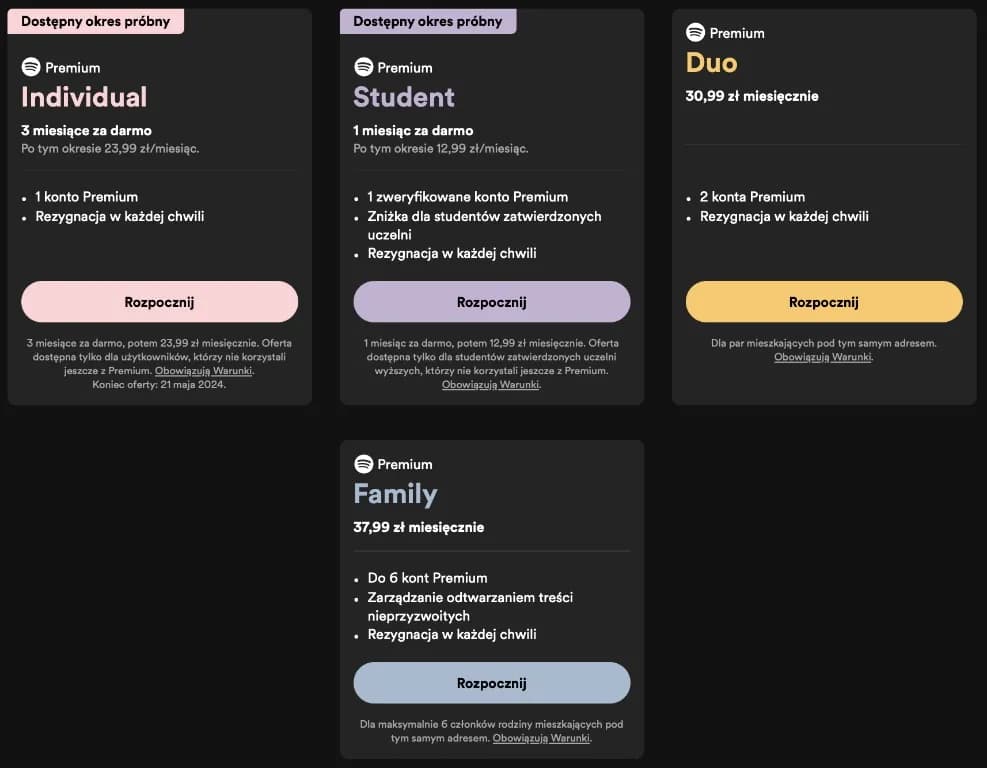Wyłączenie aplikacji, które blokują ekran, jest kluczowym krokiem w poprawie wydajności telefonu. Wiele aplikacji może powodować problemy z wyświetlaniem, co wpływa na komfort użytkowania. Często zdarza się, że aplikacje działające w tle zakłócają normalne funkcjonowanie urządzenia, co może prowadzić do frustracji. W tym artykule przedstawimy proste kroki, które pomogą Ci zidentyfikować i wyłączyć problematyczne aplikacje, aby Twój telefon działał sprawniej.
Rozpoczniemy od omówienia, jak sprawdzić, które aplikacje mogą blokować ekran, a następnie przejdziemy do instrukcji dotyczących ich wyłączania. Dzięki tym informacjom dowiesz się, jak poprawić działanie swojego telefonu i uniknąć nieprzyjemnych niespodzianek związanych z zakłóceniami w wyświetlaniu.
Najistotniejsze informacje:
- Aby wyłączyć aplikacje blokujące ekran, przejdź do ustawień telefonu.
- W sekcji „Aplikacje” znajdź opcję „Aplikacje, które mogą pojawić się na górze”.
- Wyłącz aplikacje, takie jak Twilight, Clean Master czy Omni Swipe, które mogą powodować problemy.
- W przypadku dalszych problemów, uruchom telefon w trybie awaryjnym, aby przyznać uprawnienia aplikacjom bez zakłóceń.
- Możesz również włączyć blokadę aplikacji dla ochrony prywatności w ustawieniach zabezpieczeń.
Jak zidentyfikować aplikacje blokujące ekran i ich wpływ na telefon
Identyfikacja aplikacji, które blokują ekran, jest kluczowa dla zapewnienia płynnego działania telefonu. Wiele z tych aplikacji może działać w tle, wpływając na wydajność urządzenia i komfort użytkowania. Kiedy aplikacje przeszkadzają w wyświetlaniu, mogą powodować frustrację i utrudniać codzienne korzystanie z telefonu. Dlatego tak ważne jest, aby być świadomym, które aplikacje mogą powodować te problemy i jak ich obecność wpływa na ogólne doświadczenie użytkownika.
Właściwe zidentyfikowanie aplikacji, które mogą zakłócać działanie ekranu, pozwala na skuteczne zarządzanie nimi. Dzięki temu można uniknąć sytuacji, w których aplikacje te wpływają na wydajność systemu, co w efekcie prowadzi do lepszego korzystania z telefonu. Świadomość o problematycznych aplikacjach to pierwszy krok do poprawy funkcjonowania urządzenia.
Jak sprawdzić, które aplikacje mogą blokować ekran
Rozpocznij od przejścia do ustawień telefonu. W sekcji „Aplikacje” lub „Menedżer aplikacji” znajdziesz listę wszystkich zainstalowanych programów. Warto zwrócić uwagę na aplikacje, które mają uprawnienia do wyświetlania nad innymi aplikacjami. Aby to zrobić, skorzystaj z opcji w menu rozwijanym, która pozwala na wyświetlenie aplikacji z takimi uprawnieniami. Dzięki temu zyskasz wgląd w to, które z nich mogą potencjalnie blokować ekran.
Następnie, przyjrzyj się szczegółom uprawnień dla każdej z aplikacji. Zrozumienie, jakie uprawnienia są przyznane, pozwoli Ci lepiej ocenić, które aplikacje mogą być odpowiedzialne za problemy z wyświetlaniem. Zwróć uwagę na aplikacje, które często działają w tle lub mają funkcje związane z modyfikowaniem interfejsu użytkownika, ponieważ one najczęściej mogą powodować zakłócenia.
Jak wyłączyć aplikacje z uprawnieniami do wyświetlania nad innymi
Aby wyłączyć aplikacje, które blokują ekran, należy najpierw przejść do ustawień telefonu. W tym celu otwórz menu ustawień i znajdź sekcję „Aplikacje” lub „Menedżer aplikacji”. W tej sekcji będziesz mógł zobaczyć wszystkie zainstalowane aplikacje oraz ich uprawnienia.
Następnie, w prawym górnym rogu znajdziesz rozwijane menu. Wybierz opcję „Aplikacje, które mogą pojawić się na górze” lub „Aplikacje z uprawnieniami”. Po wybraniu tej opcji, zobaczysz listę aplikacji, które mają uprawnienia do wyświetlania nad innymi aplikacjami. Wyłącz te aplikacje, które mogą powodować problemy z wyświetlaniem.
Po dokonaniu zmian, upewnij się, że wszystko zostało zapisane. Możesz to zrobić, wracając do głównego menu ustawień. Jeżeli problemy z wyświetlaniem nadal występują, rozważ ponowne uruchomienie telefonu, aby upewnić się, że wszystkie zmiany zostały zastosowane.
Jakie aplikacje najczęściej powodują problemy z ekranem
Wiele aplikacji może zakłócać normalne funkcjonowanie ekranu. Aplikacje te często działają w tle i mogą powodować różne problemy, takie jak opóźnienia w reakcjach czy trudności w wyświetlaniu treści. Warto znać te aplikacje, aby móc je wyłączyć lub usunąć.
- Twilight - Aplikacja do filtrowania niebieskiego światła, która czasami może powodować problemy z wyświetlaniem w nocy.
- Clean Master - Program do optymalizacji, który może zakłócać działanie innych aplikacji poprzez nadmierne zarządzanie pamięcią.
- Omni Swipe - Aplikacja ułatwiająca dostęp do innych programów, która może przesłaniać ekran i wpływać na jego reakcje.
- Facebook - Czasami aplikacja ta może powodować problemy z wyświetlaniem z powodu jej intensywnego korzystania z zasobów systemowych.
- Snapchat - Aplikacja do przesyłania wiadomości, która ma wiele funkcji graficznych, co może prowadzić do problemów z wydajnością ekranu.
Przykłady aplikacji, które mogą zakłócać działanie ekranu
Wiele aplikacji może wpływać na działanie ekranu, a ich obecność w telefonie często prowadzi do problemów z wyświetlaniem. Aplikacje te mogą powodować różne zakłócenia, takie jak opóźnienia w reakcji, zacinanie się interfejsu, czy nawet całkowite zablokowanie ekranu. Poniżej przedstawiamy kilka przykładów aplikacji, które mogą być odpowiedzialne za takie problemy.
| Nazwa aplikacji | Funkcja | Problemy powodowane z wyświetlaniem |
|---|---|---|
| Twilight | Filtruje niebieskie światło, aby chronić oczy. | Może powodować problemy z jasnością ekranu i kolory. |
| Clean Master | Optymalizuje pamięć i przyspiesza działanie telefonu. | Czasami nadmiernie zarządza pamięcią, co wpływa na wydajność aplikacji. |
| Omni Swipe | Ułatwia dostęp do aplikacji i funkcji telefonu. | Może przesłaniać inne aplikacje, co prowadzi do problemów z wyświetlaniem. |
| Platforma społecznościowa do komunikacji i dzielenia się treściami. | Często obciąża system, co może prowadzić do zacięć w działaniu ekranu. | |
| Snapchat | Aplikacja do przesyłania zdjęć i wiadomości. | Intensywne korzystanie z funkcji graficznych może powodować problemy z wydajnością. |
Jak zarządzać uprawnieniami aplikacji dla lepszej wydajności
Zarządzanie uprawnieniami aplikacji jest kluczowe dla poprawy wydajności telefonu. Odpowiednie ustawienia uprawnień mogą znacznie wpłynąć na to, jak aplikacje działają w tle oraz jak korzystają z zasobów systemowych. Zbyt wiele aplikacji z niepotrzebnymi uprawnieniami może prowadzić do spowolnienia działania urządzenia oraz problemów z wyświetlaniem. Dlatego warto regularnie przeglądać i dostosowywać te uprawnienia, aby zapewnić płynne działanie telefonu.
Jak zmienić ustawienia uprawnień dla aplikacji na telefonie
Aby zmienić ustawienia uprawnień, rozpocznij od otwarcia ustawień swojego telefonu. Następnie przejdź do sekcji „Aplikacje” lub „Menedżer aplikacji”, gdzie znajdziesz listę wszystkich zainstalowanych programów. Wybierz aplikację, której uprawnienia chcesz zmienić, a następnie znajdź opcję „Uprawnienia” lub „Zarządzaj uprawnieniami”. To pozwoli Ci zobaczyć, jakie uprawnienia są aktualnie przyznane.
Po zidentyfikowaniu uprawnień, które chcesz zmienić, wystarczy przełączyć odpowiednie opcje. Możesz włączyć lub wyłączyć dostęp do funkcji takich jak kamera, lokalizacja czy pamięć. Pamiętaj, że zmiany te mogą wpłynąć na działanie aplikacji, dlatego warto przemyśleć, które uprawnienia są naprawdę niezbędne do ich prawidłowego funkcjonowania.
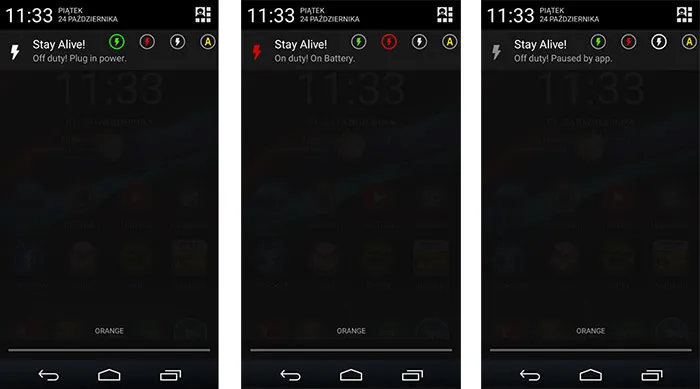
Jakie korzyści przynosi optymalizacja ustawień aplikacji
Optymalizacja ustawień aplikacji przynosi wiele korzyści dla wydajności telefonu. Dzięki dostosowaniu uprawnień i ustawień aplikacji, można znacząco poprawić czas reakcji urządzenia oraz zredukować zużycie baterii. Odpowiednia konfiguracja aplikacji pozwala także na uniknięcie problemów z wyświetlaniem i zacięciami, co wpływa na komfort korzystania z telefonu. Regularne przeglądanie i optymalizowanie tych ustawień to klucz do płynnego działania urządzenia.
Jak korzystać z automatyzacji w zarządzaniu aplikacjami
W dzisiejszych czasach, automatyzacja może znacząco ułatwić zarządzanie aplikacjami na telefonie. Dzięki aplikacjom takim jak Tasker czy IFTTT, użytkownicy mogą stworzyć reguły, które automatycznie dostosowują ustawienia aplikacji w zależności od okoliczności. Na przykład, można skonfigurować telefon tak, aby automatycznie wyłączał uprawnienia dla aplikacji, gdy przechodzimy w tryb oszczędzania energii lub gdy jesteśmy w określonym miejscu, co pozwala na lepsze wykorzystanie zasobów.
W miarę jak technologia się rozwija, inteligentne asystenty i systemy zarządzania aplikacjami będą stawały się coraz bardziej zaawansowane. W przyszłości możemy spodziewać się aplikacji, które będą samodzielnie identyfikować nieużywane programy i sugerować ich wyłączenie, co pomoże w dalszej optymalizacji wydajności urządzenia. Wykorzystując te narzędzia, użytkownicy mogą nie tylko poprawić wydajność swojego telefonu, ale także zyskać większą kontrolę nad tym, jak i kiedy aplikacje wykorzystują zasoby systemowe.